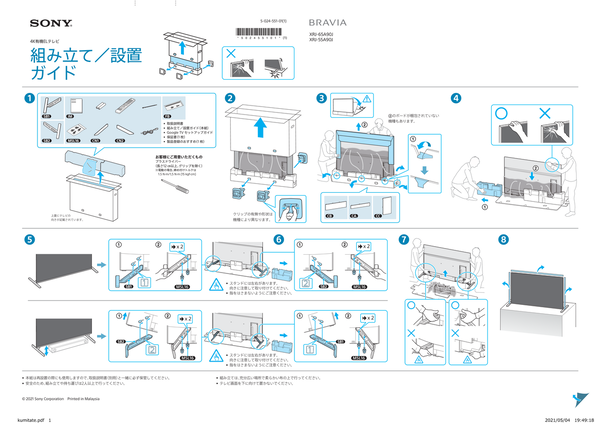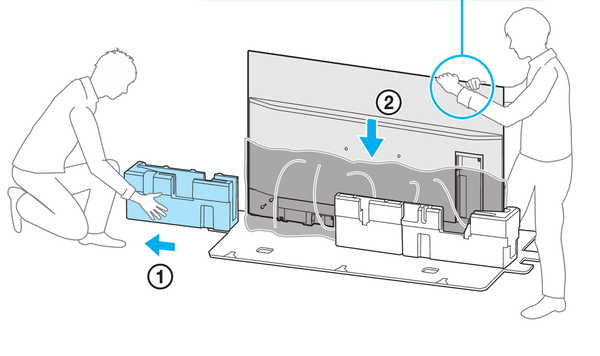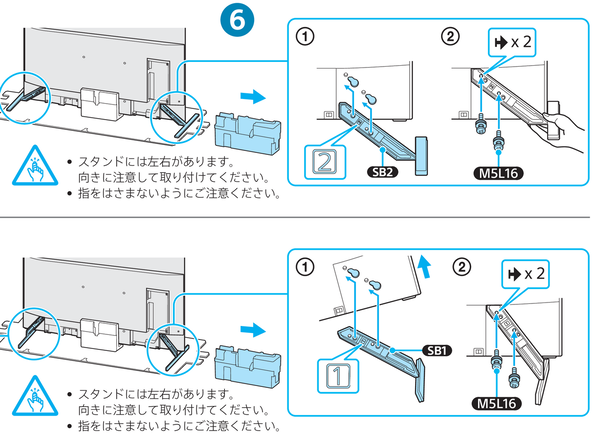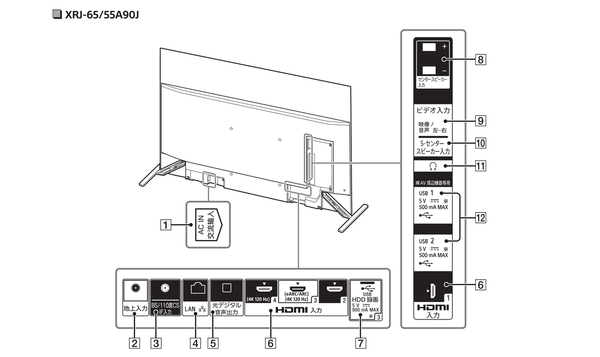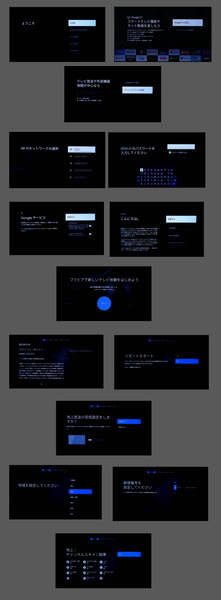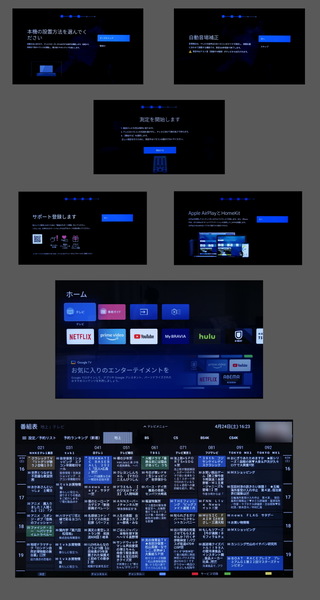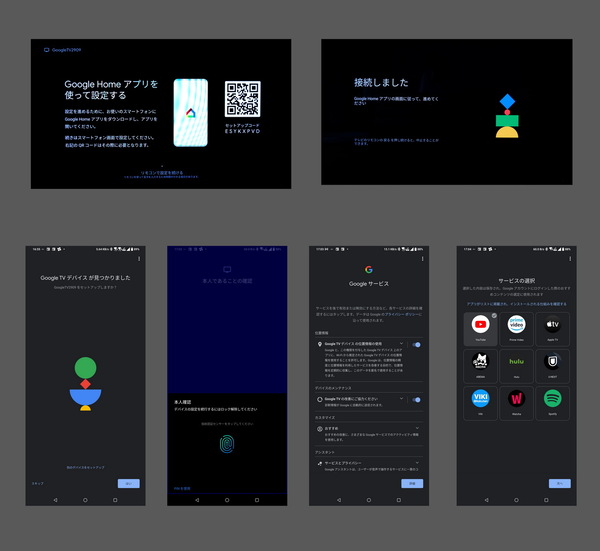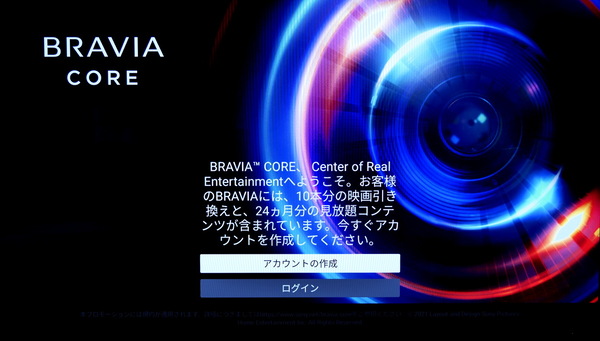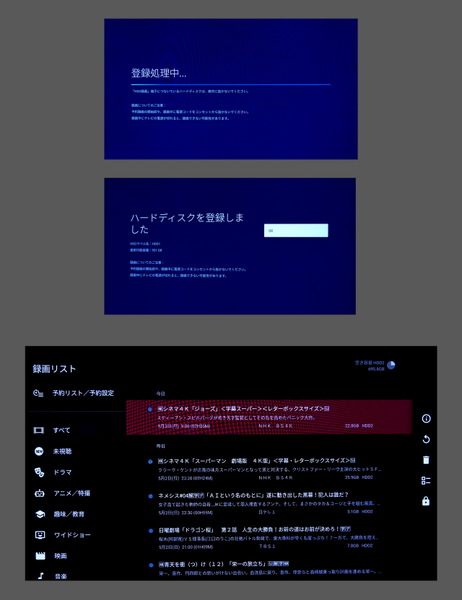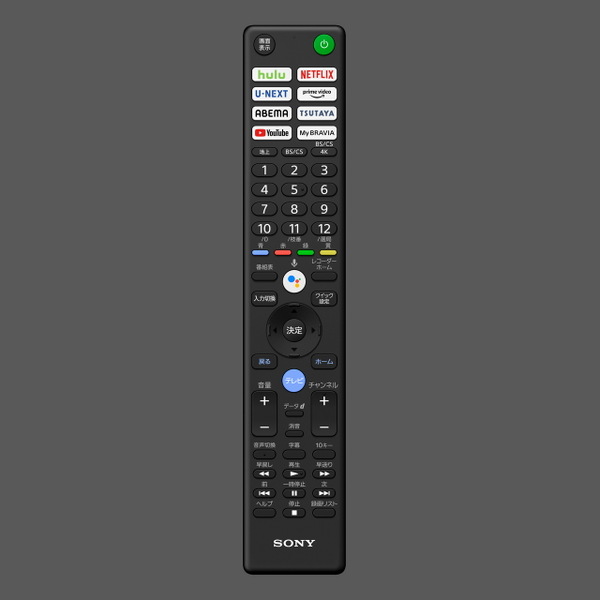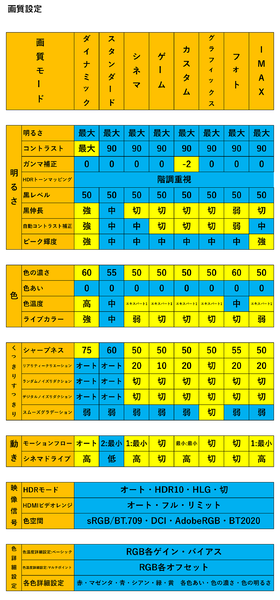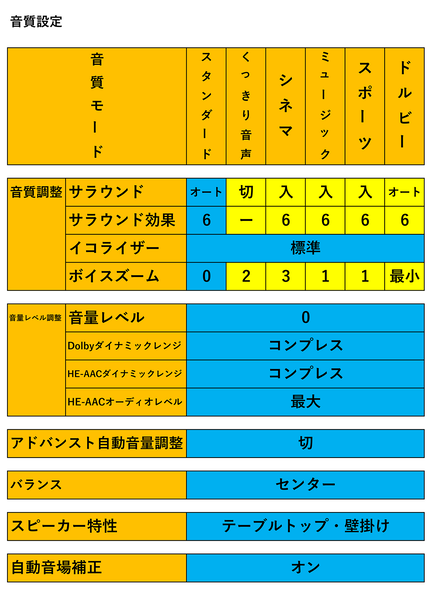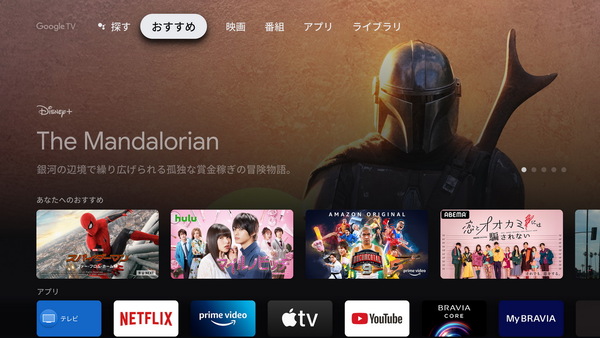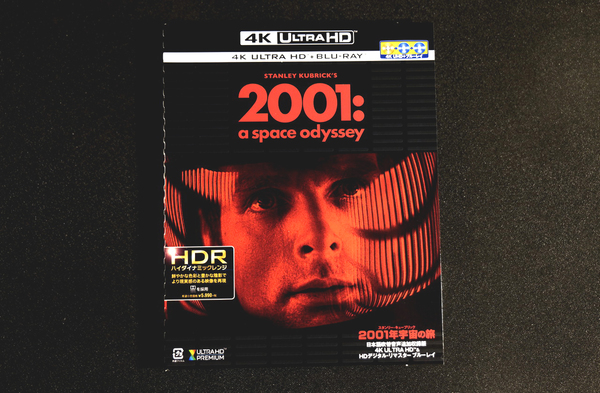新設計となったブラビアの2021年モデルが発売になりました
ソニー「BRAVIA A90J」実機レビュー = XRと高輝度OLEDにGoogle TVの威力を実感!
2021年05月07日 13時00分更新
ソニーが発表した2021年モデルのブラビアの出荷が始まりました。新プロセッサー『XR』の搭載に、有機ELの高輝度化、「Google TV」の採用など、とても新しくなったので、最上位モデルを試用してみました。
頭文字+数字2ケタ型番で
わかりやすくなったラインアップ
ブラビアの新ラインアップは、有機ELモデルが上位の「A90J」(83~55型)と下位の「A80J」(77~55型)で、液晶モデルは最上位が「X95J」(85~65型)で、次が「X90J」(75~50型)、さらに下位が、「X85J」、「X80J」です。アタマにAがつくのが有機ELパネル搭載で、Xが液晶パネル、そして2ケタの数字が大きいほうが上位モデルとなっております。
このうち、上位のA90/80、X95/90に搭載されている新技術が今回のメダマ「認知特性プロセッサー『XR』」で、この4機種は特に「BRAVIA XR」という名前になります。XRは「映像の自然な美しさと音の臨場感で、圧倒的な没入感を実現」する技術で、画像と音声の両方を処理しております。型番も従来技術のモデルは「KJ」から始まりますが、XR搭載モデルは「XRJ-65A90J」のようにXRから始まります。
XR Pictureでは、映像を複数のゾーンに分割して各要素を検出して、「注視点」を判定し、そこがくっきりはっきり見えるように、とはいえ自然な映像を出力するということです。まさに人間の脳が映像を認識するときと同じように、XRが分析して処理するそうです。音声処理はDSPを新搭載することで、従来のテレビよりも高精細な信号処理が可能になっていて、それぞれのスピーカーに最適な帯域を割り振ることで、定位感の向上を実現しています。さらに、XRは、3Dサラウンド音源だけでなく、一般の2chステレオ信号も独自のアップミキサーで5・1・2chへアップスケーリングして、映像だけでなく、音でも高い視聴体験を作り出しているそうです。
新モデルではすべてOSが新しくなって、「AndroidTV」から、「GoogleTV」となりました。従来は動画配信サービスを決めてから、観たい映画やドラマを選ぶというメニューだったのが、逆になって、コンテンツの一覧から観たいものを選ぶと、配信サービスが提案されるというカタチになってます(もちろん配信サービスを選んでからコンテンツを選ぶこともできます)。
3チューナーにHDMI 2.1で4K120P対応
ハードウェア的には3チューナーを搭載して、4K放送を観ながら、裏で2番組の録画が可能です。HDMI2.1に対応して、4K120Pといった高フレームレート、VRR(可変リフレッシュレート)、ALLM(自動低遅延モード)など、PS5やPCを使ったゲーミングの世界でも活用可能となりました。
A90では、有機ELのWRGBの全色点灯が可能となり、「高輝度化」が実現しています。A80と並べて夜景の動画を観たりすると、輝点がさらに明るくなっています。アルミシートが入っていて、放熱力を上げたそうです。
液晶のX95とX90の違いは広視野角と反射防止です。それから、有機ELも液晶モデルも床に置くときのスタンドの形状が異なっています。
あとはサイズなんですが、A90は最大が83型になって、77型はA80 のみになります。液晶ではX95が最大85型で、X90では75までですが、55と50型が選択可能となります。
発売はA90とX90の65と55型が5月1日で、A80とX95は6月以降など、型番とサイズによってけっこう差があります。最後は7月31日発売なので、オリンピックを観るには、きちんと調べましょうね!!
梱包デザインの勝利
おっさん1人でも安全に設置完了
というわけで、自宅にA90Jの65型が到着しました。宅配便は通常玄関までなんですが、そのちょっと先まで運んでくれました。親切丁寧な日通の担当さん、ありがとうございました。
こちら、テレビ本体の重量は24キロなので、おじさん(身長180センチ体重90キロ前後)でも持ち上げることができます。室内の移動には台車か、スベリのいい敷物を下に敷けば楽勝です。
アナログから液晶、プラズマに4Kと、これまで各社の重量級テレビを編集部で借用して開封して設置して収納してきたので、1人だけで梱包から取り出して設置できるかちょっと心配だったのですが、いやいやよくできています。まったく危なげなく、設置ができました。
特に、昨今のフラットTVは、軽くはなりましたが、大型化しているので、「足」をつけるために倒したり、回したり、もちあげたまま作業したりがタイヘンなんですが、こちらのA90J65型(型番ではXRJ-65A90Jですね)はとてもよくできています。上部を開けて、付属品と説明書と上半分の発泡スチロールを取り出しました。このときゲットした「組み立て/設置ガイド」をきちんと読むことが非常に大切です。各機種のマニュアルといっしょにソニーのWEBサイトにありますので、テレビが届く前に読んでおくといいでしょう。
いつものとおり、プラスチックの箱止め4つを外して、上に向けて凹型の巨大外装ダンポールを外します。すると、上半分が露出したテレビが出現します.
さらに左右のスチロールを外して、本体下部のみ残します。そして、この状態で、底部のダンボールが平らに展開できるしくみになっていまのがエラい工夫ですね。さらに、左右の足取り付け部のスチロールが別々に横方向に取れるようになるんです。
つまり、左右のスチロールを順に外して、そこに足を取り付け、中央のスチロールを外せば完了です。テレビを持ち上げるのは最後だけで、それも片側あげればオッケーなんですよ。おじさんは(時間はややかかりましたが)、同居人の手も借りず(つまり嫌味も言われず)に設置完了です。これは感動しました。
A90の場合、足の金具を左右入れ替えることによって、床ピタリ設置か、浮かした設置かを変更できます。やってみましたところ、浮かしでは約7センチの隙間ができました。サウンドバーを置くといいらしいです。
配線はおなじみ電源とアンテナケーブルをつなげばオッケーです。A90の場合、アンテナケーブルと録画用USB端子が下向きに出ていて、若干やりにくかったですね。HDMIも1は横向きですが、2~4は下向きなので、端子の向きが見えず、つけ外し(あまり頻繁にするものではないにしても)が面倒でした。壁掛けのときにアンテナケーブルが下にはみ出ないかもちょっと心配ですね。。
起動とセッティング
Google TVである利点とは?
使う側からすると、基本のOSがWindowsでもAndroidでもAmazonでもAppleでも、独自OSでもべつにいいんですよね.音声認識の合い言葉が、コルタナかオーケーグーグルか、アレクサかシリかの違いで、特にテレビ放送を見るぶんには変わりません。
そして、インターネット経由の動画配信サービスも、各社のアプリが動けばいいわけで、特にAndroidとApple向けはスマホ用アプリから転用できるので違いはありません。
今回のブラビアはGoogle TV上で動いていますが、大手配信サービスはもちろん、よく知らないサービスやソニー独自の動画配信サービスも乗っかっています。
始めて電源を入れると、Google TVかテレビ受信かどちらのセットアップをするのか聞かれます。おじさんはテレビから始めましたが、いつもどおり、地域を郵便番号で入力して、TV信号をチェックし、チャンネル設定して終了です。面倒なことは起きませんが、なるべく全放送局が信号を出している昼間にやるのがいいですね。特にBS4Kは深夜停波していることがあるので気をつけましょう。
GoogleTVのほうは、スマホでGoogleIDを持っていれば、ほとんど自動でやってくれます。あとは、自分が使っている配信サービスの設定ですが、こちらも、アプリやPCで、テレビ画面に表示されるコードを入力すれば認識してくれます。テレビのリモコンで文字や数字を入れなくていいのはラクですね。
今期のブラビアには「BRAVIA Core」が入っています。BRAVIA XR専用のコンテンツサービスで、XR購入者特典として、ソニー・ピクチャーズの最新映画から過去の名作映画へのアクセスが可能となっています。アプリを起動して、メールアドレスとパスワードを登録すれば、2年間の視聴サービスと、チケット10枚がもらえます。このチケットは定額サービス以外の映画をゲットするのに使うものですね。
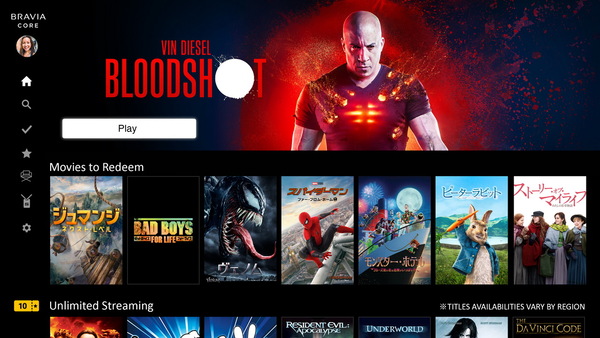
ソニー・ピクチャーズが開発した「Pure Stream」というストリーミング技術で、4KUHDのBDと同程度の最大80Mbpsの高画質で楽しめるそうです。高速回線(115Mbps以上)と無線LANの場合は11ac/n以上が必要です(※画像はイメージです)
おじさんは、dTVとアマゾン・プライムビデオ、自転車ロードレースのGCN+を使っていますが、非常に簡単でした。
内部ストレージは4.4GBあるようすが、アプリをインストールしていくと、もちろん消費されていくので、たまにチェックして、使っていない配信アプリなどは消すといいでしょう。
録画用のHDDは4K放送録画のため、USB3.0以上の速度のHDDやSSDをつなぐ必要があります。自分はSanDISKの「」の1TBをつなぎましたが、最初、低速のUSBケーブルを使ったため、うまく録画されませんでした。USB3.0ケーブルを使うのがベストですね。テレビ側の端子はタイプAです。

愛用のSanDiskのPortable SSDシリーズを録画用につないでみました。高速タイプの「Exreme Pro」(左)である必要はなく、「Extreme」で十分ですが、ケーブルは高速タイプを使いましょう
予約録画は同時刻で2番組まで(3チューナーなので)、地デジは2時間で10GB、BSは14GB、4K番組は22GBほど消費しました。
画質・音質設定
コンテンツで自動変更もあり
画質モードは「ダイナミック」、「スタンダード」、「シネマ」、「ゲーム」、「カスタム」という5種類のプリセットがあり、さらにネット配信では「IMAX Enhanced」が、HDMIをつなぐと「グラフィックス」と「フォト」というプリセットも出現します。
テレビ、ネット配信、HDMI入力など、コンテンツによって選択すると、次回もそのモードに自動的に変更されますが、それ以上細かくは覚えてくれません。例えば、地デジと4KBSで異なるモードに自動変更してくれないわけですね。
各モードでは明るさや色味など20数項目の微調整が可能で、デフォルトでは下表のような設定になっています。A90の高輝度は、「ピーク輝度」を「強」にすると、とっても実感できました。
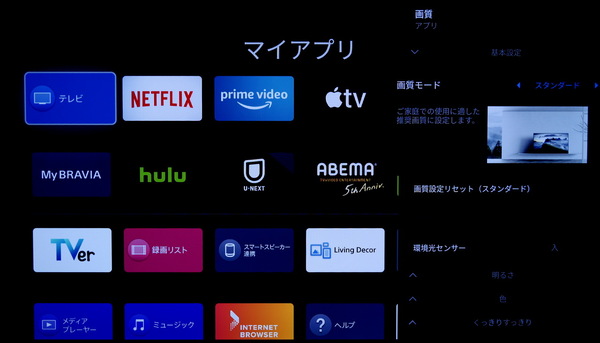
どんな場面でも、リモコンの「クイック設定」を押せば、「画質設定」に入れます。実例入りで説明があるので細かい設定も難しくはありません(画面右側)。おじさんたちのようなマニアのための、各項目の詳細解説はぜひWEBででも公開してほしいですね。。。。
音質も同様に、スタンダード、くっきり音声、シネマ、ミュージック、スポーツ、ドルビーオーディオという6つのモードが設定されています。
画質モードと音質モードは連動してはくれないので、例えば、テレビ放送で映画を観るときに、画質をシネマにして、音質も手動でシネマを選ぶ必要があります。
というと面倒そうですが、リモコンの「クイック設定」ボタンを押せばすぐに呼び出せるので、大丈夫です。
テレビ番組表は、黒とグレー基調の、これもブラビアではおなじみのデザインで、おじさんはこの番組表がきもちよくて、毎回ブラビアを買ってしまうくらいです。
番組表の上部には、プリセットされたジャンル別メニューがあり、放送波、ドラマ、映画、野球などを選ぶと、それを検索した結果が一覧で表示されます。もちろん、ユーザーが設定可能で、表示したくないジャンルを消したり、独自の検索を登録することもできます。おじさんとしてはこの1行の部分に、dTVやPrimeVideoも並んでくれると便利だとおもいました。
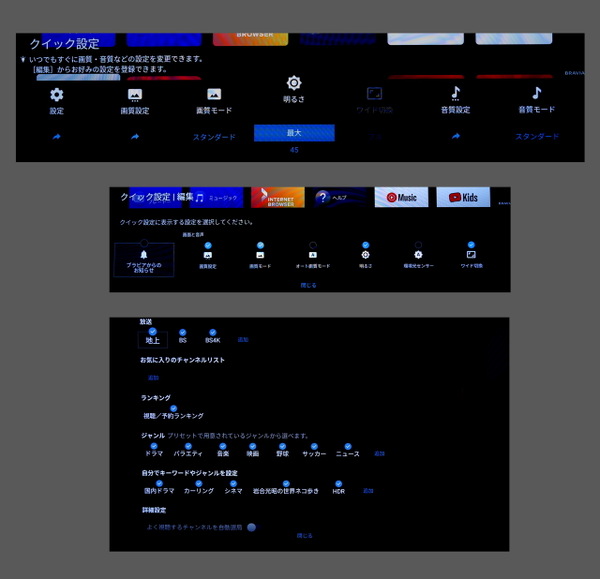
上が、「クイック設定」を押したときに出るメニューで、その下のように、何を出すかはユーザーが変更できます。下の画面は番組表の最上段に表示されるジャンルの設定画面で、こちらもユーザーがかなり自由に設定できます。独自の検索キーを設定して並べることも可能です。(クリックで拡大)
リモコンのホームボタンを押すと、GoogleTVのホーム画面となります。デフォルトは「おすすめ」で、配信サービスのコンテンツが並びます。ここが、配信サービスの選択ではなく、「コンテンツ」の選択になったのが、今回の変更点だそうです。
最上段にはおすすめの右に「映画」、「番組」、「アプリ」、「ライブラリ」というメニューが並び、アプリを選択すると、おなじみの配信サービス一覧になります。
左端の「探す」を選び、映画名を入れると、検索結果とともに、「見る方法は〇通り」というタブが表示され、それを押すと配信しているサービスが一覧で表示されます。これは、とっても便利ですね。急に「あの映画が見たい」というときに、あちこちの配信サービスに行って検索する手間がいりません。
ここで「コンテンツを探す」では、ジャンル別の一覧も表示されるので、最新のSFなど、映画のサムネイルと配信サービス名がいっしょに表示されるのも便利です。
さすが最新エンジンの威力
2001年を見て泣く
自宅のテレビは40型液晶ブラビアなので、A90でまずびっくりしたのは、色の鮮やかさと黒の締りの良さです。地デジもBSもとにかく鮮明で、同じ放送とは思えないクオリティーです。さらに、音の良さもびっくりです。Acoustic Surface Audio+の威力で、まさに画面から音が出るんですよね。参りました。もちろん65型の威力もあります。
BRAVIA XRの画像処理は、前述のようにかなり頭のいい奴らしいのですが、基本描画エンジンなので、ON/OFFするわけにもいかず、どれだけスゴいのかはなかなか実感しにくいのですが、テレビ放送でも、映画でも、従来の4KTVより「立体感」を感じました。
おなじみのコンテンツで違いを感じようと、「2001年宇宙の旅」のHDRデジタルリマスター版を4KのBDで観てみましたが、IMAX Enhancedでもシネマモードでも、映画の印象が変わる美しさでした。ダイナミックで見てみるのもいいです。特に宇宙の描写場面では高輝度有機ELが星をきらびやかに見せてくれます。テアトル東京のシネラマで観た世代としては、感無量です。
ちょうどBS4K放送していた「未知との遭遇」も鑑賞、それまで気づかなかった星空内の動くものを見てしまいましたし、動画配信の「マトリックス」は思わず3編観直してしまいました。
というわけで、A90が良すぎなので、超欲しまったのですが、55万円だし、A80やX95、X90まで選択範囲に入ってきて、同じ値段で70インチを目指すとかもありですよね。フラットテレビは予算の許す限り大サイズを買えというのが先祖代々の家訓ですので、迷いまくりのおじさんなのでした。。